Как скрыть панель задач Windows 11 на дополнительных мониторах
- TryHarder
- 07-янв-2023, 11:11
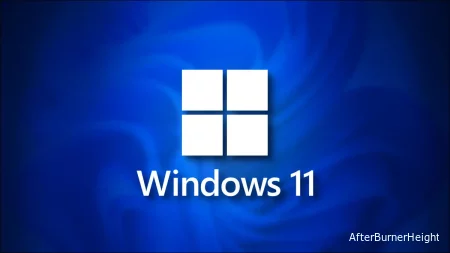
Windows 11 позволяет скрыть панель задач на дополнительных мониторах, сохраняя ее включенной на основном мониторе. Для этого вам придется изменить настройки, и мы покажем вам, как это сделать.
Позже вы можете повторно включить панель задач на всех своих мониторах, если хотите.
Чтобы отключить панель задач на дополнительных дисплеях, сначала запустите приложение "Настройки" на своем ПК, нажав сочетание клавиш Windows + i.
В настройках на левой боковой панели выберите “Персонализация”.
Справа, в меню “Персонализация”, выберите “Панель задач”.
Прокрутите меню “Панель задач” вниз. Там нажмите “Поведение панели задач”.
В открывшемся меню отключите опцию “Показывать мою панель задач на всех дисплеях”.
Совет: В будущем, чтобы вернуть панель задач на все ваши дисплеи, включите опцию “Показывать мою панель задач на всех дисплеях”.
И это все. Windows 11 больше не будет отображать панель задач на дополнительных мониторах. Она по-прежнему будет отображаться на вашем основном мониторе (вы также можете скрыть панель задач там, если хотите).